Tato příručka vysvětluje, co je Bat, jak nainstalovat bat v Linuxu a jak používat příkaz Bat v operačních systémech Linux a Unix.
Co je to Bat?
V Linuxu a systémech podobných Unixu 'kočka' příkaz se používá k tisku a zřetězení souborů.
Pomocí příkazu cat můžeme vytisknout obsah souboru na standardní výstup, zřetězit několik souborů do cílového souboru a připojit několik souborů do cílového souboru.
Dnes jsem narazil na podobnou utilitu s názvem "Bat" . Je to jen klon příkazu cat s některými dalšími skvělými funkcemi, jako je zvýraznění syntaxe, integrace git a automatické stránkování atd
Instalace Bat v systému Linux
Bat je součástí balíčku pro oblíbené operační systémy Linux.
Alpine Linux:
Bat je k dispozici v oficiálních repozitářích Alpine Linux. Chcete-li nainstalovat bat na Alpine Linux, spusťte:
$ sudo apk add bat
Arch Linux:
Bat je k dispozici ve výchozích úložištích Arch Linuxu. Můžete jej tedy nainstalovat pomocí pacmana na jakýkoli systém založený na archu.
$ sudo pacman -S bat
Systémy založené na Debianu:
Na Debian, Ubuntu, Linux Mint, Pop_OS! systémy, stáhněte si .deb soubor ze stránky Vydání a nainstalujte jej podle obrázku níže.
$ wget https://github.com/sharkdp/bat/releases/download/v0.11.0/bat_0.11.0_amd64.deb
$ sudo apt install gdebi
$ sudo gdebi bat_0.11.0_amd64.deb
SUSE/openSUSE:
Bat můžete nainstalovat pomocí zipu, jak je uvedeno níže:
$ sudo zypper install bat
Použití správce balíčků Nix:
V NixOS můžete nainstalovat bat pomocí správce balíčků nix:
$ nix-env -i bat
Fedora:
Bat lze nainstalovat z oficiálního repozitáře Fedora Modular.
$ sudo dnf install bat
Gentoo:
emerge sys-apps/bat
Void Linux:
Můžete nainstalovat bat přes xbps-install:
$ sudo xbps-install -S bat
FreeBSD:
Můžete nainstalovat předkompilovaný bat balíček s balíčkem:
# pkg install bat
Nebo jej sestavte z portů FreeBSD:
# cd /usr/ports/textproc/bat # make install
Použití správce balíčků Cargo ze zdroje:
Ujistěte se, že jste nainstalovali Rust 1.26 nebo vyšší.
- Nainstalujte programovací jazyk Rust v systému Linux
Poté spusťte následující příkaz k instalaci Bat:
$ cargo install bat
Použití Linuxbrew:
Případně jej můžete nainstalovat pomocí Linuxbrew správce balíčků.
$ brew install bat
Použití příkazu Bat
Použití příkazu Bat je velmi podobné příkazu cat příkaz.
Chcete-li vytvořit nový soubor pomocí bat, postupujte takto:
$ bat > file.txt
Chcete-li zobrazit obsah souboru pomocí bat, spusťte:
$ bat file.txt
Můžete také zobrazit více souborů najednou:
$ bat file1.txt file2.txt
Chcete-li připojit obsah více souborů do jednoho souboru:
$ bat file1.txt file2.txt file3.txt > document.txt
Jak jsem již zmínil, kromě prohlížení a úprav souborů má nástroj Bat několik dalších skvělých funkcí.
Bat podporuje zvýraznění syntaxe pro velké množství programovacích a značkovacích jazyků. Podívejte se například na následující příklad.
Zobrazuji obsah reverse.py pomocí příkazů cat i bat.
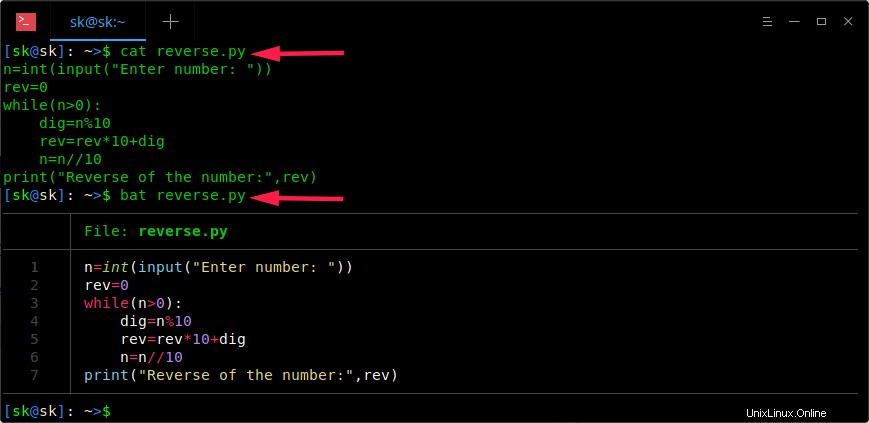
Všimli jste si rozdílu? cat příkaz zobrazuje obsah souboru ve formátu prostého textu, zatímco Bat zobrazuje výstup se zvýrazněním syntaxe, pořadovým číslem v přehledném tabulkovém sloupcovém formátu. Mnohem lepší, ne?
Pokud chcete zobrazit pouze čísla řádků (ne tabulkový sloupec), použijte -n vlajka.
$ bat -n reverse.py
Ukázkový výstup:
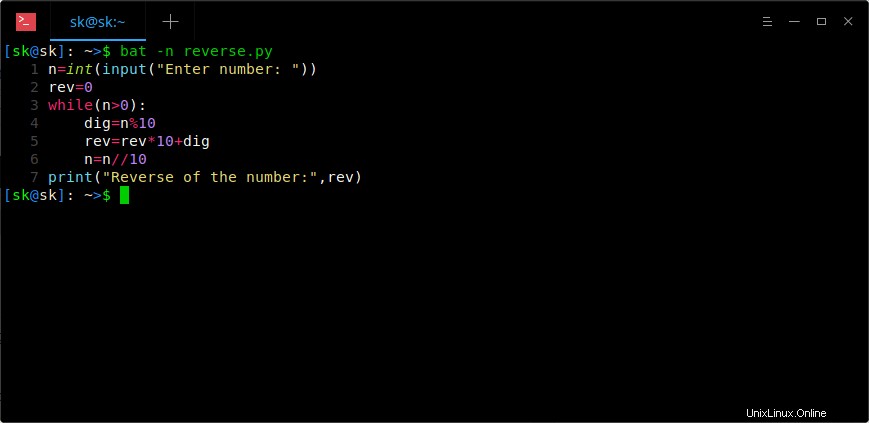
Další pozoruhodnou funkcí příkazu Bat je podpora automatického stránkování . To znamená, že pokud je výstup souboru příliš velký pro jednu obrazovku, příkaz bat automaticky převede svůj vlastní výstup na less příkaz, takže můžete zobrazit výstup stránku po stránce.
Dovolte mi ukázat vám příklad.
Když pomocí příkazu cat zobrazíte obsah souboru, který zahrnuje více stránek, výzva rychle přeskočí na poslední stránku souboru a vy nevidíte obsah na začátku ani uprostřed.
Podívejte se na následující výstup:
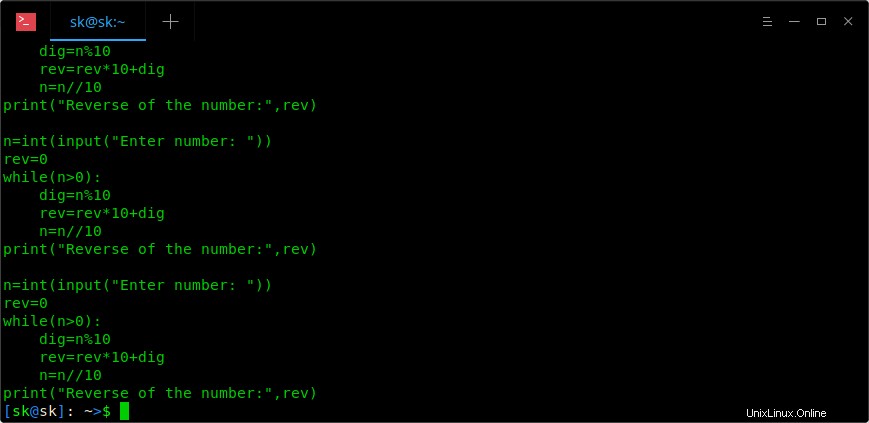
Jak vidíte, příkaz cat zobrazí poslední stránku souboru.
Možná tedy budete muset převést výstup příkazu cat na less pro zobrazení obsahu stránku po stránce od začátku.
$ cat reverse.py | less
Nyní můžete zobrazit výstup stránku po stránce stisknutím klávesy ENTER. Není to však nutné, pokud používáte příkaz bat. Příkaz bat automaticky převede výstup souboru, který zahrnuje více stránek.
$ bat reverse.py
Ukázkový výstup:
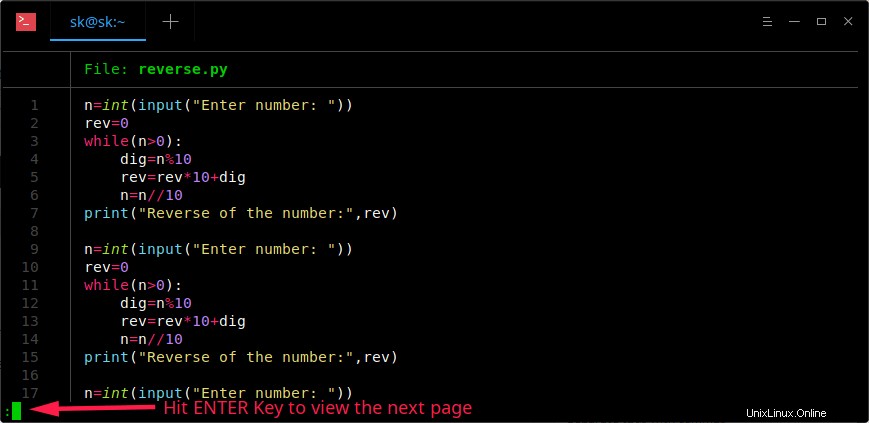
Nyní stiskněte klávesu ENTER pro přechod na další stránku.
Příkaz bat také podporuje integraci GIT , takže můžete prohlížet/upravovat soubory ve vašem úložišti Git bez větších potíží. Komunikuje s git, aby ukázal změny s ohledem na index (viz levá postranní lišta).
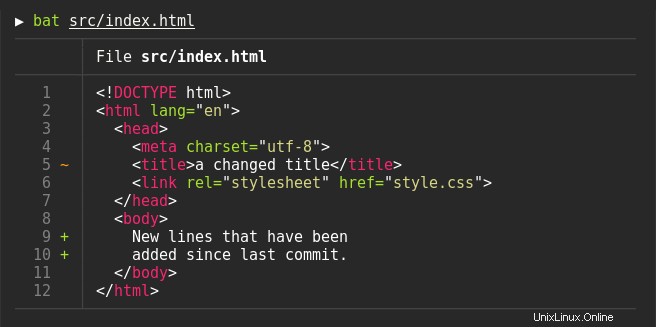
Přizpůsobení netopýra téma příkaz
Pokud se vám nelíbí výchozí motivy, můžete je také změnit. Bat má také možnost.
Chcete-li zobrazit seznam dostupných témat, stačí spustit:
$ bat --list-themes 1337 DarkNeon Default GitHub Monokai Extended Monokai Extended Bright Monokai Extended Light Monokai Extended Origin TwoDark
Chcete-li použít jiný motiv, například TwoDark, spusťte:
$ bat --theme=TwoDark file.txt
Pokud chcete, aby bylo téma trvalé, použijte export BAT_THEME="TwoDark" ve spouštěcím souboru vašeho shellu.
Bat mají také možnost ovládat vzhled výstupu. Chcete-li to provést, použijte --style volba. Chcete-li zobrazit pouze změny Git a čísla řádků, ale žádnou mřížku a žádné záhlaví souboru, použijte --style=numbers,changes .
Porovnání podobných nástrojů si můžete přečíst z této tabulky . Vezměte prosím na vědomí, že srovnání je provedeno z Batovy perspektivy.
Další podrobnosti najdete na stránce projektu Bat příkaz GitHub uvedené níže.